Како вратити свој Инстаграм након што сте онемогућени?
Pronađite detaljne korake kako da vratite svoj Instagram nalog nakon što je onemogućen.
Ако сте попут велике већине људи тамо, највероватније користите рачунар који користи Мицрософт Виндовс. Можда сте већ приметили, а можда и нисте, да је на вашем рачунару већ инсталирано доста апликација. Неке од њих можете редовно користити и са задовољством ћете пронаћи већ инсталиране на вашем рачунару, неке друге... не толико.
Неки програми који су унапред инсталирани могу чак да успоре ваш рачунар док га користите. Није изненађење што бисте желели да их уклоните, тако да можете да се вратите коцкању у онлајн казину са свом снагом свог рачунара.
Најгоре је то што се многи од ових програма испоручују са Виндовс-ом чак и ако их избришете уобичајеним методама када се Виндовс ажурирања могу поново додати на ваш рачунар, понекад ажурирања за Виндовс чак додају нове програме које нисте тражили!
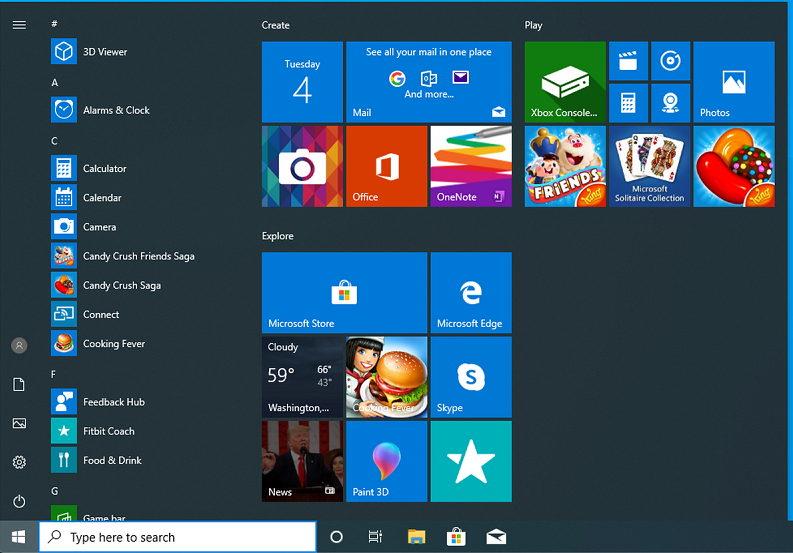
Из разних разлога због којих не бисте желели ове програме на свом рачунару, било да желите да уштедите простор за складиштење, желите да се рачунар брже покреће (пошто има мање ствари које Виндовс треба да учита), желите да уклоните нешто што троши вашу РАМ меморију или било који други ваљан разлог, чињеница да Виндовс то ради је невероватно неугодна.
Садржај
Како да се решите управљања надуваним софтвером на рачунару
Срећом, постоје начини за уклањање ових програма из Виндовс-а. Међутим, касније је мало теже задржати их ван оперативног система Виндовс. Али доћи ћемо до тога.
1. Деинсталирање
Искрено, понекад је најједноставније решење једноставно најбоље. Понекад само деинсталирање апликација које желите да уклоните решите све ваше проблеме и они се више не враћају.
Виндовс је чудан и збуњујући и заиста је немогуће рећи да ли ће ова техника функционисати за оно што покушавате да уклоните са рачунара.
За људе који желе да уклоне нешто релативно једноставно из свог старт менија, јер Виндовс воли да ставља своје ствари тамо, онда ће деинсталирање вероватно решити проблем.
Понекад када инсталирате Виндовс, он инсталира игре као што је Цанди Црусх, а понекад оне чудније попут ствари које се зову Цоокинг Февер. Чудно је, нико не жели ово већ инсталирано осим средовечних канцеларијских радника који немају шта боље да раде.
Ако уђете у Виндовс претрагу и откуцате деинсталирај, наћи ћете уграђени програм за деинсталацију апликација у Виндовс-у. Ово ће вероватно бити довољно добро да их уклоните са рачунара, барем за сада.
Једноставно отворите програм и скролујте или претражите листу апликација које приказује док не пронађете ону коју желите да деинсталирате, а затим је деинсталирате. Нема много тога другог.
Понекад, да ствар буде још досаднија, Виндовс ради ову ствар када апликација није стварно инсталирана на вашем рачунару. Појављује се у почетном менију, али се заправо неће у потпуности инсталирати док не кликнете на њега и покушате да га репродукујете.
Пошто вероватно не желите да кликнете на њу да бисте инсталирали ствар, а затим идите и деинсталирајте је (такођер ви сте нормална особа), онда највероватније желите боље решење.
Срећом, Виндовс заправо има нешто корисно за једном и омогућава вам да кликнете десним тастером миша на њега у старт менију и требало би да вам пружи опцију да уклоните или деинсталирате програм. Једноставно кликните на то и проблем се решава сам од себе.
2. Уклањање гужве у менију Старт
Ако сте икада кликнули на малу икону Виндовс-а у крајњем левом делу екрана, онда знате шта је почетни мени и вероватно сте видели плочице које Виндовс поставља сам по себи у овом менију.
Неки од њих могу бити корисни, али већина њих је вероватно за ствари које никада нисте користили и вероватно никада нећете користити.
Срећом, прилично је једноставно уклонити их из менија ако их не желите, када барем знате како.
Можете само да кликнете десним тастером миша на плочицу у менију и кликнете на откачи од почетка. Плочица би требало да се уклони сама и имаћете мало мање претрпан рачунар и мало организованији старт мени. Заиста је прилично једноставно.
3. Заустављање Блоатваре-а на првом месту
Можда нећете бити задовољни само уклањањем неких ствари са свог рачунара, већ желите да знате најбољи начин да их уопште не будете тамо.
Ако и даље желите да користите Виндовс и инсталирате га свеже, најбржи начин да га спречите да инсталира читаву гомилу смећа је да направите УСБ инсталатер за Виндовс и инсталирате своју верзију Виндовс-а и не дозволите му да се повеже на интернет.
Виндовс ће се инсталирати много мање када нема приступ интернету и може учинити живот много бољим. Такође ће вам омогућити да направите Виндовс налог без потребе за креирањем или пријављивањем на Мицрософт налог, што је аутоматски разлог (бар за мене) да инсталирате Виндовс без приступа интернету.
Виндовс ће покушати и рећи да му је потребан приступ интернету када инсталирате на овај начин, али и даље можете да притиснете „Настави“ или „Прескочи“ и он ће се добро инсталирати.
Када вам покаже екран са свим додатним стварима које можете изабрати да инсталирате, уверите се да сте и њих све искључили, они ће инсталирати ствари које вероватно не требате и које вам никада неће требати.
Још увек можете да их инсталирате ако сами мислите да постоји нешто што желите од њих, али ја то лично не бих препоручио.
4. Линук
Наравно, постоје и друге алтернативе за Виндовс. Оне које не бацају гомилу насумичних програма у грло када их инсталирате.
Линук је веома популаран избор за људе који желе да извуку више од својих рачунара већ дуго времена. Ово је из доброг разлога.
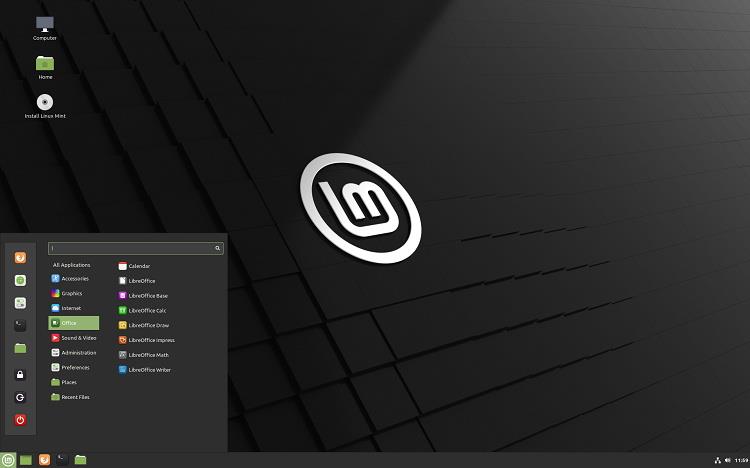
Линук је оперативни систем отвореног кода, што значи да је сав код тамо и да је могуће да погледате било који од њих. Обични људи такође могу да отпреме сопствени код који ће бити додат оперативном систему како би био бољи. Овај код прегледају други људи пре него што га додају.
То значи да Линук једноставно не може да дође са било којим блоатваре-ом јер нико не жели блоатваре и људи би га једноставно уклонили из оперативног система.
Линук вам омогућава да будете потпуно прилагођени. Можете променити било који код или ствари у свом оперативном систему кад год желите.
Ово олакшава обављање јединствених ствари са њим, а истовремено се одлично брине о томе да ваш рачунар остане уредан и да се не пуни смећем које вам није потребно или желите.
Ово чак и није реклама за Линук. Не може бити пошто је Линук потпуно бесплатан систем. Свако може да га преузме или да отпреми сопствену модификовану верзију Линук-а. Заправо постоје десетине, ако не и више, верзија Линука. Сваки од њих има своје предности и мане.
Проналажење правог за вас може бити мали изазов и захтевати мало истраживања. Такође треба имати на уму да прелазак са Виндовс-а на Линук има доста времена за учење. Виндовс је дизајниран са другачијом идејом на уму од онога што Линук ради.
Проналажење разлика између њих двоје може бити изазовно, али ако заиста желите организован и спојен рачунар онда је вероватно итекако вредно тога.
Pronađite detaljne korake kako da vratite svoj Instagram nalog nakon što je onemogućen.
Желите да избришете истекле пропуснице и средите Аппле новчаник? Пратите док објашњавам у овом чланку како да уклоните ставке из Аппле новчаника.
Било да сте одрасла или млада особа, можете испробати ове апликације за бојење да бисте ослободили своју креативност и смирили свој ум.
Овај водич вам показује како да решите проблем са вашим Аппле иПхоне или иПад уређајем који приказује погрешну локацију.
Погледајте како можете да омогућите и управљате Не узнемиравај на иПад-у како бисте се могли фокусирати на оно што треба да урадите. Ево корака које треба пратити.
Погледајте различите начине на које можете повећати своју тастатуру на иПад-у без апликације треће стране. Такође погледајте како се тастатура мења са апликацијом.
Да ли се суочавате са грешком иТунес не открива иПхоне или иПад на вашем Виндовс 11 рачунару? Испробајте ове проверене методе да одмах решите проблем!
Осећате да ваш иПад не ради брзо? Не можете да надоградите на најновији иПадОС? Пронађите овде знакове који говоре да морате да надоградите иПад!
Тражите кораке како да укључите аутоматско чување у програму Екцел? Прочитајте овај водич о укључивању аутоматског чувања у Екцел-у на Мац-у, Виндовс 11 и иПад-у.
Погледајте како можете да држите своје лозинке у Мицрософт Едге-у под контролом и спречите прегледач да сачува све будуће лозинке.







